Como corrigir o uso do MPSigstub High CPU no Windows 10
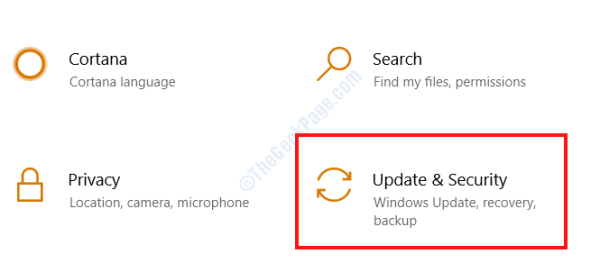
- 4256
- 601
- Loren Botsford
Muitos usuários do Windows 10 relataram que o MPSIGSTUB está consumindo recursos de CPU muito altos do que o normal. Às vezes, isso pode fazer com que o sistema engasgue e pendure. Se você também está enfrentando o problema de uso da CPU MPSIGSTUB no Windows 10, vamos ajudá -lo a sair desta situação.
Antes de prosseguir, é importante para você saber o que é MPSIGSTUB exatamente.
O que é mpsigstub.exe?
Um arquivo executável, mpsigstub ou mpsigstub.EXE também é conhecido como Microsoft Protecting Signature Stub. Este arquivo extrai a atualização do Windows baixada no seu PC. O arquivo também está vinculado ao Windows Defender. Na maioria dos casos, a questão do uso do MPSIGstub High CPU dura apenas por um tempo e se torna um problema quando continua por muito tempo.
Pode ser possível que um malware possa ser disfarçado em seu PC como mpsigstub.arquivo exe. Se for esse o caso, você precisará fazer um cheque e se livrar do malware o mais rápido possível.
Seja qual for o caso, é bastante incomum para o mpsigstub.arquivo exe para causar problemas e dificultar o desempenho do seu PC. Então, se você estiver preocupado com o mesmo, confira as soluções mencionadas abaixo para se livrar dessa edição, de uma vez por todas.
Índice
- Solução 1: Verifique se uma atualização do Windows está em andamento
- Solução 2: Atualize o Windows 10 no seu PC manualmente
- Solução 3: Digitalize PC para malware
- Solução 4: Exclua o arquivo mpsigstub
Solução 1: Verifique se uma atualização do Windows está em andamento
Como mencionado anteriormente, o mpsigstub.O arquivo exe está associado ao Windows Update. Se um processo de atualização estiver acontecendo no seu PC do Windows, o arquivo mpsigstub será sem dúvida vai consumir mais recursos do que o habitual.
O melhor que você pode fazer neste caso é esperar o processo de atualização do Windows. Pode não demorar muito. Se estiver demorando mais tempo do que o esperado terminar a atualização, vá para os próximos métodos.
Solução 2: Atualize o Windows 10 no seu PC manualmente
Pode ser possível que o processo de atualização do Windows 10 no seu PC esteja preso por algum motivo. Nesse caso, você pode acionar manualmente o processo de atualização. Para isso, siga as etapas abaixo:
Passo 1: Abra o aplicativo de configurações no Windows. Para isso, pressione o Win + i chaves simultaneamente. Depois que o menu de configurações é aberto, clique no Atualização e segurança opção.
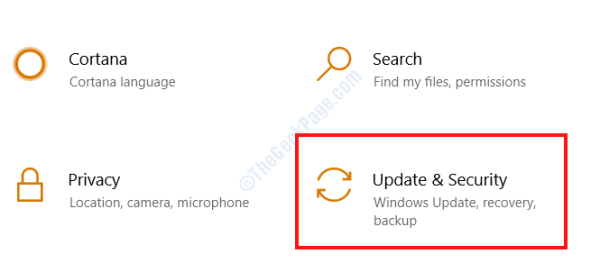
Passo 2: Quando a nova janela abrir, vá para o painel esquerdo e selecione o atualização do Windows opção. Agora, vá para o painel direito e clique no Verifique se há atualizações botão.
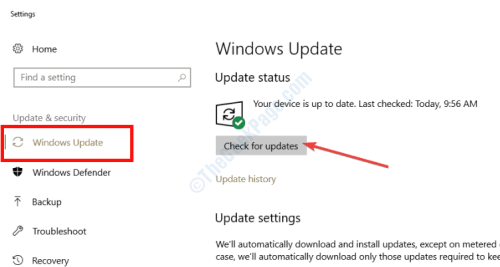
Se o arquivo de atualização já foi baixado, você será notificado sobre o mesmo. Seja qual for o caso, prossiga com as instruções na tela para garantir que o Windows 10 seja atualizado.
Depois que a atualização for bem -sucedida, você poderá se livrar do MPSigstub.exe alto uso da CPU. Se você ainda estiver enfrentando o mesmo problema, siga o próximo método.
Solução 3: Digitalize PC para malware
Malwares são ameaças ao seu PC e os dados armazenados nele. Se o processo MPSIGSTUB no seu PC ainda estiver utilizando altos recursos, é altamente provável que seja um malware que entrou no seu PC de alguma forma. Para se livrar deste malware, você exigirá um scanner de malware ou um antivírus.
Download de um anti-malware que faz seu trabalho perfeitamente é de extrema importância. Você deve olhar para as resenhas e classificações do anti-malware antes de baixar um e digitalizar seu PC. Aqui estão alguns dos melhores softwares antivírus gratuitos para Windows 10 PC. Depois de baixar o antimalware ou antivírus, vá em frente e execute uma varredura.
Se um malware, se for encontrado no seu PC, o antimalware o excluirá para você. Além disso, mantenha o antimalware instalado no seu PC e mantenha -o atualizado também. Isso garantirá a segurança do seu PC de mais ameaças de malware e vírus.
Solução 4: Exclua o arquivo mpsigstub
Outra coisa que você pode tentar se livrar do arquivo mpsigstub para que ele não consuma recursos do sistema está excluindo o arquivo. Vamos fazer check -out como fazer este método.
Passo 1: Abrir Explorador de arquivos no seu PC.
Passo 2: se você conhece o local onde o Mpsigstub.O arquivo exe está localizado, navegue até ele. Caso contrário, você pode simplesmente usar a barra de pesquisa do File Explorer para encontrar o arquivo. O arquivo geralmente está localizado no local seguinte no seu PC: C: \ Windows \ System32
etapa 3: Depois que o arquivo estiver localizado, vá em frente e exclua -o. Basta selecionar o mpsigstub.arquivo exe e pressione o Del botão no teclado.
Nas chances de folga se você não conseguir excluir o arquivo, aqui está o que fazer.
Alterar permissões de arquivo
Quando sua conta de usuário não tiver as permissões adequadas para excluir o arquivo, você precisará alterar as permissões de arquivo. Siga as etapas dadas abaixo:
Passo 1: Abra o Mpsigstub Janela de propriedades do arquivo. Para isso, faça um clique com o botão direito no mpsigstub.arquivo exe, e no menu de contexto, selecione o Propriedades opção.
Passo 2: Quando a janela das propriedades se abrir, vá para o Segurança aba. Aqui, clique no Editar opção.
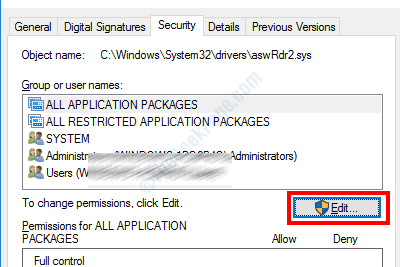
etapa 3: Na nova janela que abre, selecione sua conta de usuário do Grupo ou nomes de usuário seção. Agora, vá para o Permissões seção e selecione o Permitir Marca de seleção da opção de controle total. Uma vez feito, clique no OK botão para aplicar as configurações.
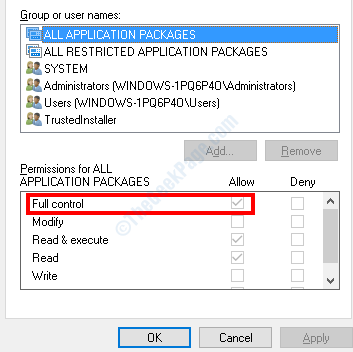
Agora que você mudou as permissões do arquivo, você poderá excluí -lo no seu PC.
Depois de excluir o arquivo, reinicie seu PC uma vez e verifique o problema. Você não estará mais enfrentando o problema de uso da CPU do MPSIGSTUB.
No fim,
Gostaríamos de dizer que o mpsigstub.Exe Exe High CPU Uso O problema ocorre principalmente por causa da atualização do Windows em andamento no seu PC. Se você acabou de notar o problema no seu PC, é recomendável esperar até que a atualização do Windows esteja concluída. Seria um cenário muito incomum se um malware fosse disfarçado de MPSIGSTUB.arquivo exe. Seja qual for o caso, fornecemos soluções para todos os cenários possíveis.
Esperamos que você tenha sido capaz de se livrar do problema relacionado ao MPSIGSTUB no seu PC Windows 10. Nesse caso, informe -nos na seção de comentários abaixo, qual foi a solução que o ajudou. Também gostaríamos de ouvir de você se você não puder se livrar desse problema. Vamos tentar o nosso melhor para ajudá -lo a sair desta situação.
- « A bandeira de partida automática atrasada não pôde ser definida - erro de serviço do Windows
- Como corrigir o erro CLR20R3 no Windows 10/11 »

